- 公開日:
iPhoneで絵文字を使用する方法
iPhoneで絵文字を使用する方法は、メッセージやノート、様々なアプリで感情やアイデアを表現する簡単で楽しい方法です。
以下の手順でiPhoneで絵文字を使用できます。
絵文字キーボードを有効にする
設定アプリを開きます。

一般をタップします。
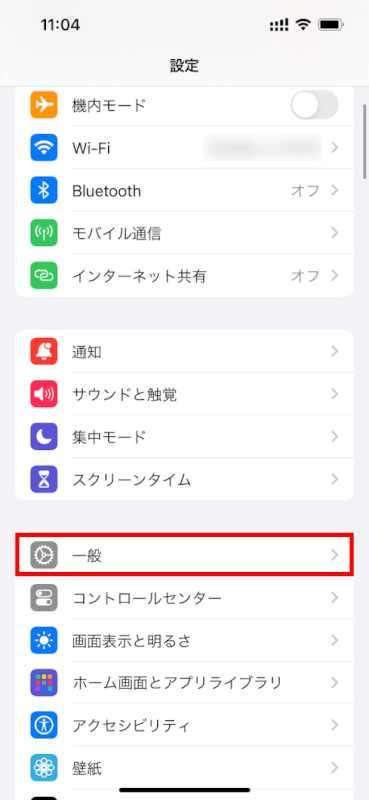
キーボードをタップします。
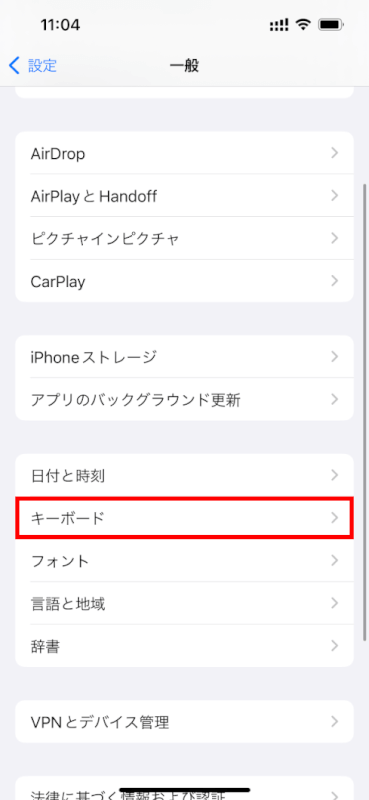
上部にある「キーボード」をタップします。
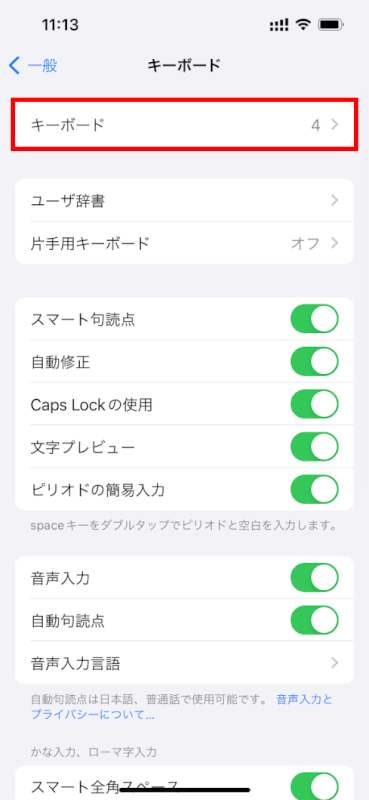
「新しいキーボードを追加…」に進みます。
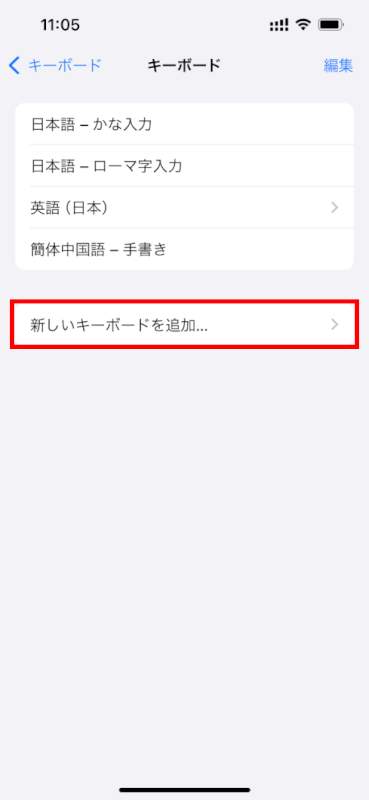
絵文字を選択してiPhoneに絵文字キーボードを追加します。

絵文字キーボードにアクセスする
任意のテキストフィールドで入力中に、キーボードの下部にある笑顔のアイコンまたは地球のアイコンをタップして絵文字キーボードに切り替えます。
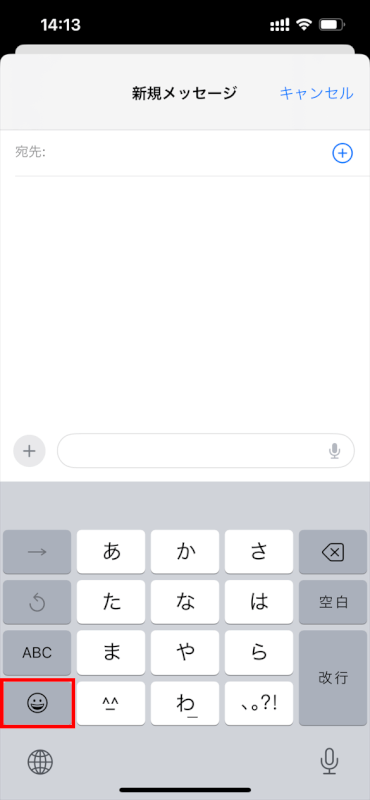
このアイコンをタップすると、キーボードがテキストから絵文字に切り替わります。
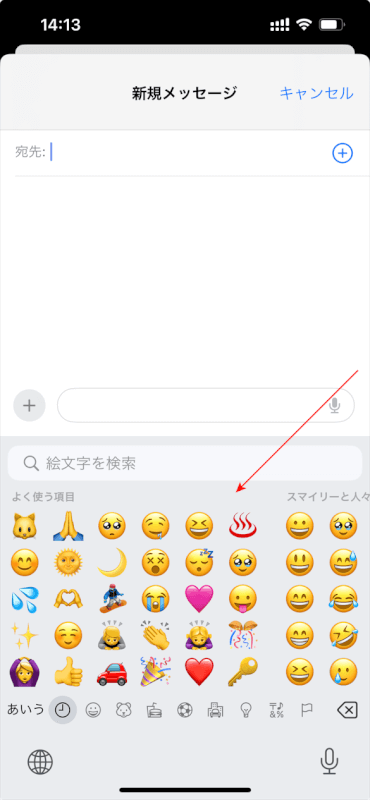
絵文字を選択する
絵文字キーボードの下部にさまざまな絵文字のカテゴリーが表示されます。
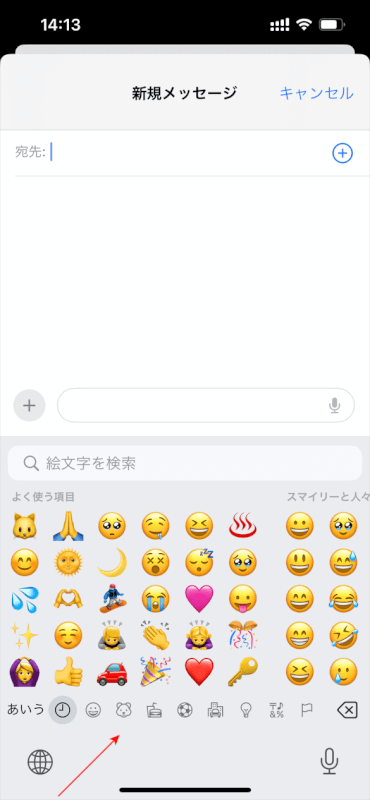
左右にスワイプして絵文字を閲覧します。

テキストフィールドに挿入する絵文字をタップして選択します。
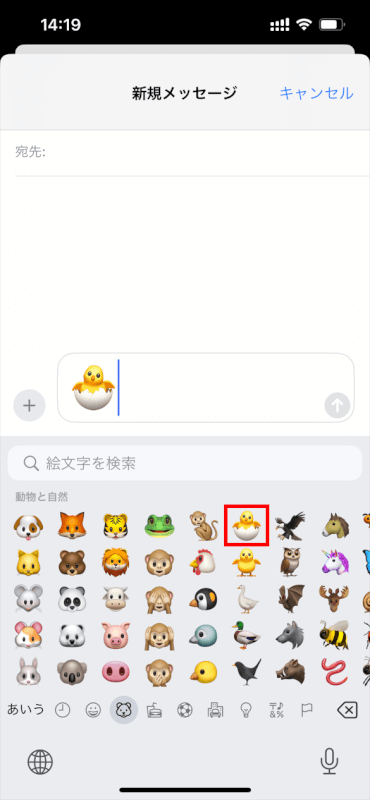
一部の絵文字には、異なる肌の色やバリエーションが用意されています。オプションを表示するために絵文字を長押します。
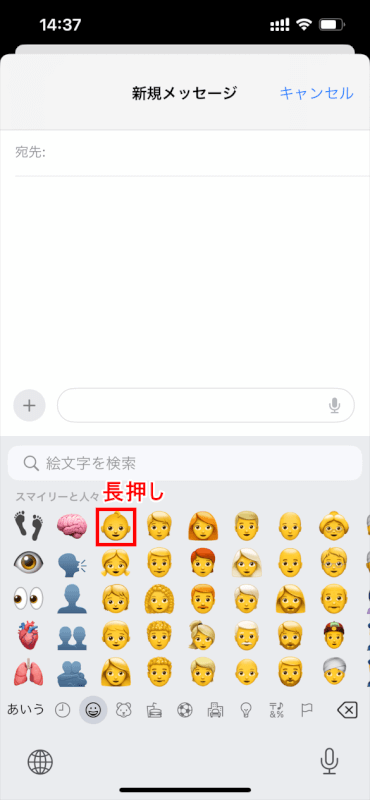
その後に使用したいものに指をスライドさせて選択します。
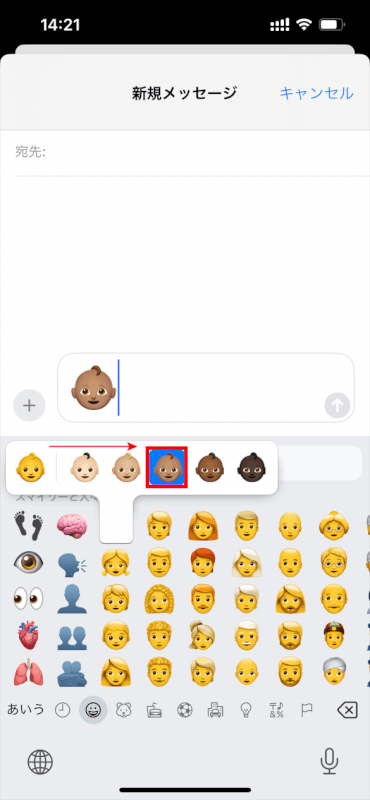
テキストキーボードに戻る
テキストキーボードに戻るには、絵文字キーボードの左下隅にある「あいう」ボタンをタップします。

絵文字を検索する(iOS 14以降)
名前で絵文字を検索して、すぐに欲しい絵文字を見つけることができます。検索バーから絵文字の名前や関連するキーワードを入力します。
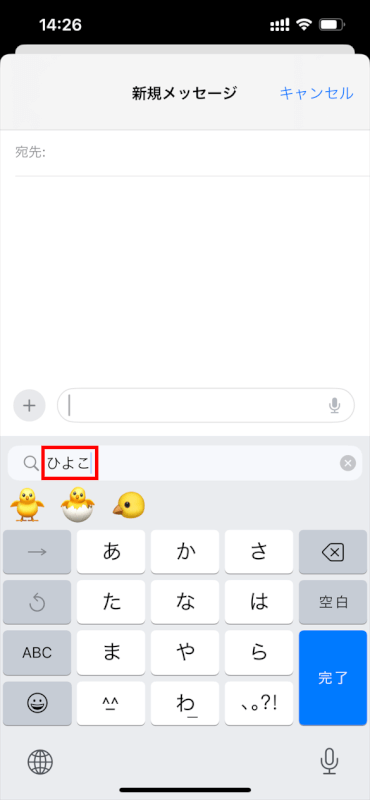
予測テキストを使用する
予測テキスト機能は、入力した単語に基づいて絵文字を提案します。例えば、「ハート」と入力すると、心の絵文字が提案されるかもしれません。
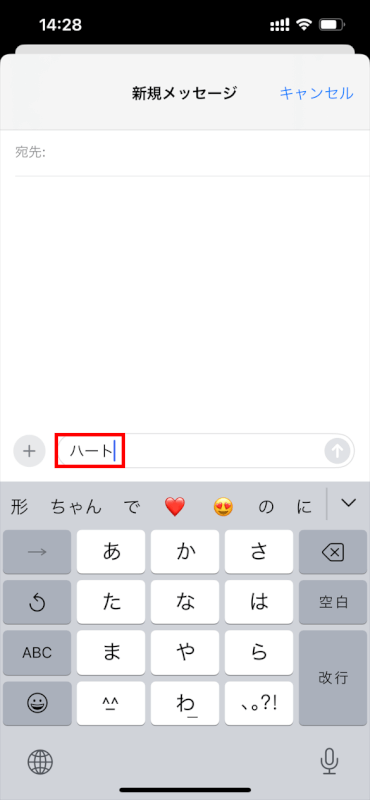
予測テキストバーの絵文字をタップして挿入します。
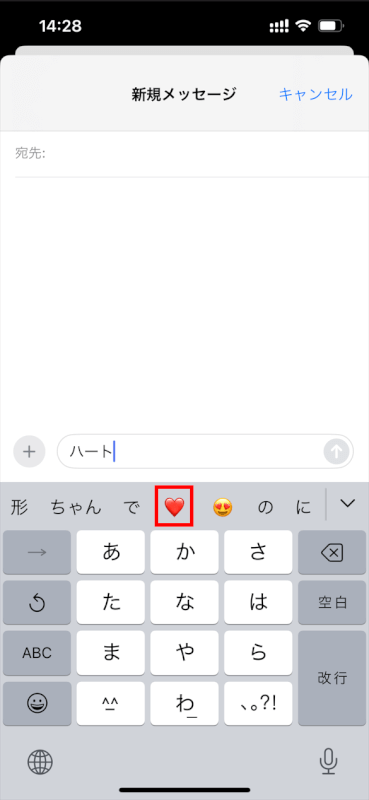
よく使う絵文字
絵文字キーボードは、最も頻繁に使用される絵文字を記録します。これらは「よく使う項目」セクションに表示され、お気に入りを簡単に見つけることができます。
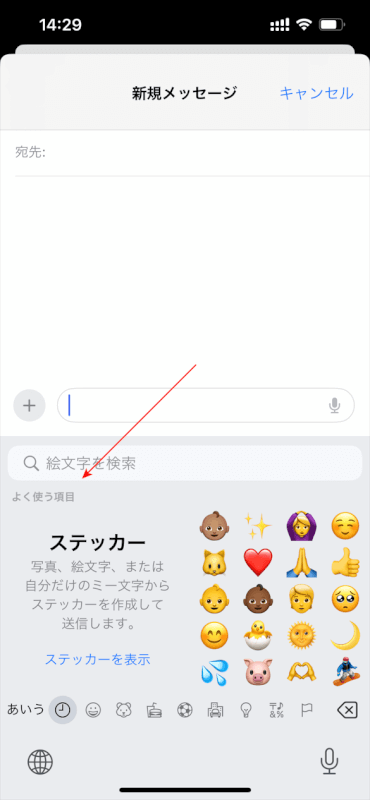
さいごに
メッセージやノートに絵文字を組み込むことで、個性や視覚的な興味を加え、コミュニケーションをより魅力的で表現豊かにすることができます。
